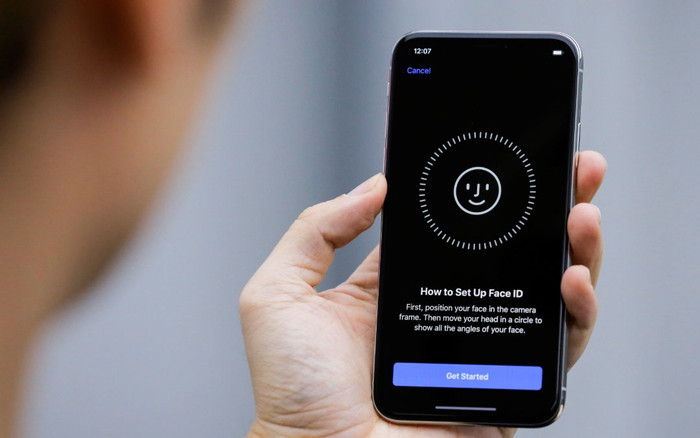
1. Sử dụng các tính năng bảo mật điện thoại
Cài đặt mật khẩu cho điện thoại
Đặt mật khẩu cho màn hình khóa là một trong những tính năng cơ bản để thiết bị của bạn bảo vệ được sự riêng tư. Tính năng này sẽ giúp thiết bị của bạn tránh sự tò mò từ người khác để đảm bảo dữ liệu quan trọng một cách an toàn.

Bảo mật vân tay
Bảo mật vân tay là sử dụng dấu vân tay để mở khóa cho điện thoại. Đây được xem là phương pháp an toàn và tiện dụng nhất hiện nay vì có tính bảo mật cực kì cao. Bạn chỉ cần đặt ngón tay lên đầu đọc vân tay trên điện thoại, máy sẽ tự nhận dạng dấu vân tay và mở khoá màn hình.
Bảo mật khuôn mặt
Bảo mật khuôn mặt giúp khuôn mặt của bạn được nhận diện một cách toàn diện. Khi bạn đưa khuôn mặt vào thì camera sẽ nhận diện đúng với khuôn mặt lúc đầu mà bạn đã thiết lập. Tính năng này có tính bảo mật tương đối cao vì nhận diện đúng khuôn mặt thì bạn mới có thể mở khóa cho màn hình điện thoại của mình được.
Bảo mật quét mống mắt

Quét mống mắt là một tính năng có tính bảo mật cao, được áp dụng nhằm tăng cường tính bảo mật so với bảo mật vân tay. Tính năng này sẽ sử dụng một cảm biến hồng ngoại để phân tích mắt của người sử dụng nhằm mở khoá. Với tính năng này bạn không cần phải thao tác quá nhiều nhưng vẫn khó có thể giả mạo được chính chủ.
Bảo mật Smart Lock
Smart Lock là tính năng hỗ trợ với bảo mật cơ bản trên thiết bị nhằm tăng tính tiện dụng. Đây là tính năng tương đối đơn giản, chủ yếu là tự mở khóa khi nhận biết chủ máy đang sử dụng và tự động khoá mật khẩu khi phát hiện có người lạ cố ý xâm nhập vào thiết bị.
Vân tay dưới màn hình
Đây là tính năng xuất hiện vân tay ở dưới màn hình (hoặc bên trong hay ngay dưới lớp kính). Vân tay dưới màn hình cao cấp hơn so với thông thường và thường được trang bị trên smartphone tầm trung trở lên gồm hai loại: Vân tay quang học và vân tay siêu âm.
Tính năng này giúp tối ưu thiết kế trên smartphone, tiết kiệm được không gian và mang lại tiện lợi cho người dùng.
2. Đặt mật khẩu cho ứng dụng

Để hạn chế việc những thông tin quan trọng được chứa trong các ứng dụng bị xâm nhập thì việc đặt mật khẩu cho ứng dụng là điều hoàn toàn cần thiết để bảo vệ dữ liệu của bạn một cách tuyệt đối.
3. Chỉ tải ứng dụng từ những nguồn đáng tin cậy
Việc tải và sử dụng đa dạng các ứng dụng là nhu cầu thiết yếu của người dùng. Tuy nhiên, những phần mềm bạn tải về đôi khi có chứa virus hoặc bạn vô tình tải phải những phần mềm độc hại, có thể khiến dữ liệu bị xâm phạm, đánh cắp...

Vì thế, bạn cần phải tìm hiểu thật kỹ về thông tin ứng dụng trước khi tải, chỉ tải trên các nguồn đáng tin cậy như Google Play, Amazon,... Nếu kỹ hơn, hãy tìm hiểu đến tên tác giả của ứng dụng bởi có nhiều ứng dụng giả mạo được lập ra để phá hoại thiết bị của bạn.
4. Quản lý quyền ứng dụng trên Android
Hầu hết tất cả các ứng dụng được trang bị hiện nay trên Android đều yêu cầu quyền truy cập sử dụng như: Camera, thư viện hình ảnh,... Khi cài đặt xong và sử dụng một ứng dụng, nó sẽ thông báo cho bạn biết nó sẽ muốn được truy cập những gì. Sau đó bạn có thể quyết định cài đặt quyền truy cập cho ứng dụng mà bạn muốn sử dụng.
Để cài đặt quyền ứng dụng trên Android thực hiện như sau:
Bước 1: Vào mục Ứng dụng ở phần Cài đặt > Chọn ứng dụng muốn cấp quyền.
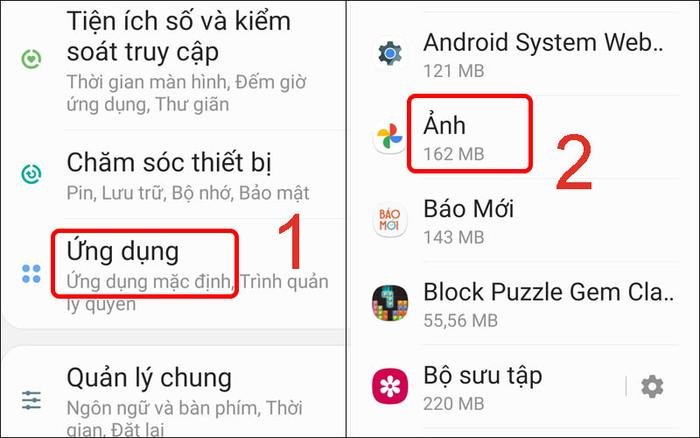
Bước 2: Chọn mục Quyền.
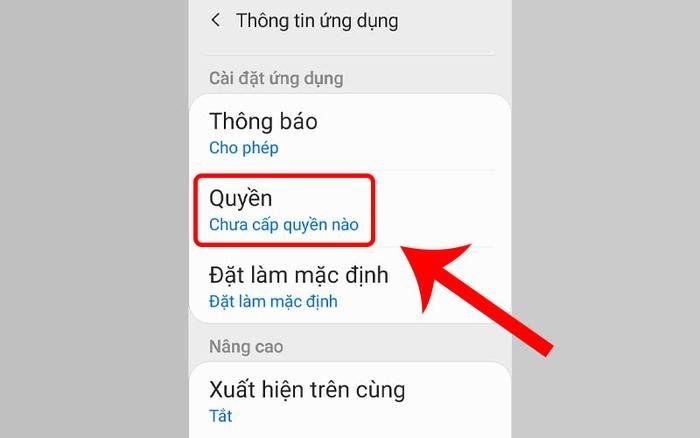
Bước 3: Chọn quyền truy cập mà bạn cần > Nhấn Cho phép hoặc Từ chối nếu không cần thiết để ngăn ứng dụng truy cập vào dữ liệu.
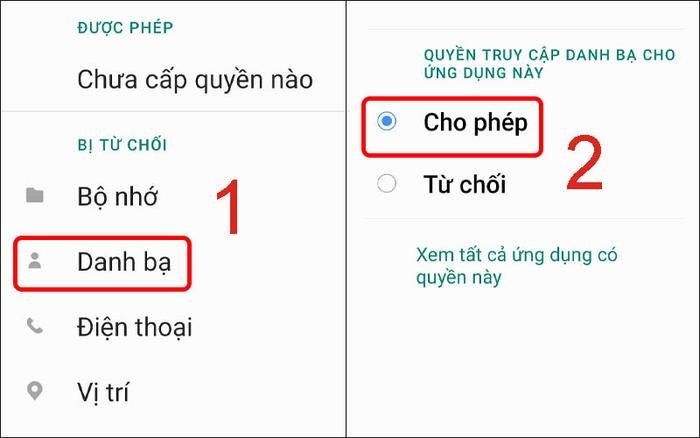
5. Hạn chế sử dụng WiFi "chùa"
Trường hợp bất đắc dĩ phải sử dụng WiFi “chùa” như ở quán cafe, trường học, công viên,... có thể khiến thiết bị của bạn có nguy cơ bị đánh cắp thông tin một cách dễ dàng.

Để hạn chế việc dữ liệu bị đánh cấp khi sử dụng WiFi “chùa”, bạn chỉ nên truy cập web, không nên đăng nhập những thông tin cá nhân như mật khẩu, số tài khoản,...
Nhưng tốt nhất, bạn nên hạn chế tối đa sử dụng WiFi “chùa” nếu không thật sự cần thiết.
6. Thận trọng với những đường link lạ
Khi truy cập Google, Facebook,... hoặc đơn giản là các trang quảng cáo hiện lên khi bạn sử dụng điện thoại, bạn nên cẩn thận với các đường link lạ. Vì nếu truy cập vào, thiết bị của bạn có thể sẽ bị virus xâm nhập.
7. Bảo mật dữ liệu trên thiết bị
Việc bảo mật dữ liệu trên thiết bị sẽ giúp bạn ẩn đi các ứng dụng và tập tin quan trọng, không hiển thị trên màn hình chính và cả trong ngăn kéo ứng dụng.

Bạn sẽ không thể sao chép hoặc truyền các dữ liệu được lưu trữ ở trong thư mục Bảo mật trừ khi bạn chuyển các dữ liệu đó ra khỏi nơi này. Chính vì thế, những dữ liệu quan trọng đó sẽ rất khó bị xâm phạm hoặc đánh cấp.
8. Kích hoạt xác thực 2 bước
Ngoài sử dụng các tính năng bảo mật thông thường như mật khẩu, mã PIN,... bạn nên kích hoạt xác thực 2 bước để bảo vệ cho thiết bị của bạn.
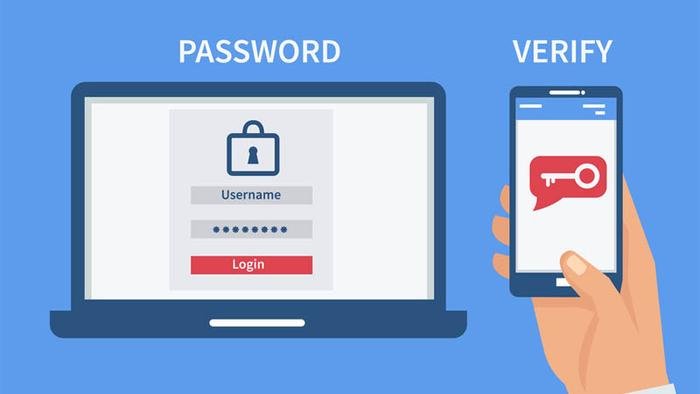
Bạn nên bật xác minh hai bước trên tài khoản Google của mình để hạn chế người khác mở email, Facebook hay những tài khoản trực tuyến quan trọng khác. Nếu người khác muốn truy cập, phải có sự xác nhận của bạn thì mới vào được.
9. Cài đặt những bản cập nhật mới nhất
Hầu hết các hệ điều hành hiện nay đều không tránh khỏi những lỗ hổng bảo mật. Vì thế, các nhà sản xuất mới thường xuyên cung cấp các bản cập nhật để khắc phục những lỗi đó.
Bạn nên thường xuyên kiểm tra và cài đặt những bản cập nhật mới nhất để đảm bảo cho thiết bị của bạn an toàn hơn.
10. Thường xuyên sao lưu dữ liệu điện thoại

Việc thường xuyên sao lưu dữ liệu là điều nên làm trên các thiết bị điện thoại để phòng hờ những trường hợp xấu nhất xảy ra. Khi thiết bị bạn vô tính bị nhiễm virus, bạn cần phải xóa hết tất cả dữ liệu thì việc sao lưu sẽ khiến những dữ liệu đó không mất đi mà vẫn còn ở nơi khác.
11. Kích hoạt Android Device Manager (Google Find My Device)
Android Device Manager hay Google Find My Device là phần mềm cực kỳ hữu ích trên thiết bị Android để tăng tính bảo mật, xác định vị trí, khóa hoặc xóa dữ liệu từ xa trên điện thoại Android của bạn.
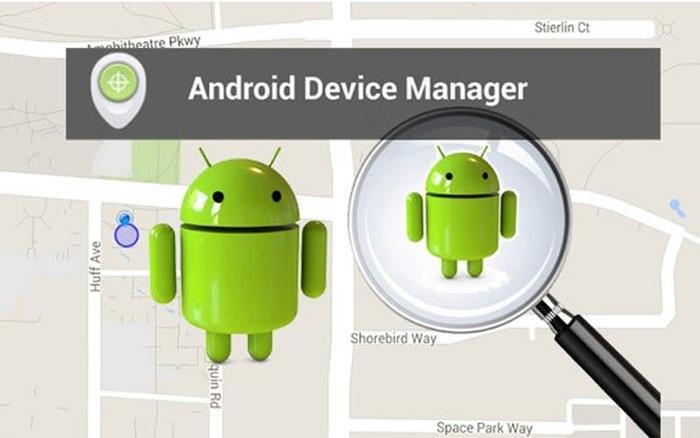
Bạn có thể dùng tính năng này để khóa hoặc xóa dữ liệu khi thiết bị của bạn bị rơi hoặc bị đánh cắp để bảo đảm sự an toàn cho thông tin bên trong thiết bị.